Konta użytkowników (użytkownicy jednocześni bez skrzynek poc
Procedura opisana na stronie Konta użytkowników (użytkownicy nazwani i użytkownicy jednocześni ze skrzynkami pocztowymi) pozwala na utworzenie nowego użytkownika, na którego składa się rekord w kartotece Osoby, rekord w kartotece Kontrahenci oraz skrzynka pocztowa. A zatem nie możesz jej użyć w przypadku tworzenia użytkownika jednoczesnego bez skrzynki pocztowej. W takiej sytuacji należy oddzielnie utworzyć rekordy w kartotekach Osoby oraz Kontrahenci, a następnie je połączyć. Wykonaj poniższe kroki:
- Przejdź do modułu System (o ile jeszcze się w nim nie znajdujesz) poprzez wybranie ikony [Moduł] w oknie głównym lub użycie skrótu klawiszowego Ctrl-0 (zero) (Windows i Linux) lub ⌘-0 (Mac OS X).
- Otwórz kartotekę Osoby klikając na ikonę [Osoby] w dolnej części okna głównego. Otworzy się okno z listą osób (kont użytkowników), które już zostały utworzone w systemie.
- Kliknij przycisk [Nowa] na pasku przycisków w górnej części okna przeglądania.
Otworzy się okno "Osoba: Nowa karta", gdzie będziesz mógł wprowadzić dane nowego użytkownika. Rekord w kartotece Osoby jest najbardziej podstawowym elementem konta użytkownika: użytkownik będzie mógł się zalogować do systemu Enterprise jak tylko ten rekord zostanie utworzony.
Wprowadź Podpis oraz Nazwę użytkownika (są to pola obowiązkowe) jak zaprezentowano na ilustracji poniżej. Podpis jest nazwą, która będzie używana jako kod identyfikacyjny przy każdorazowym logowaniu użytkownika do systemu Enterprise by HansaWorld (login). Możesz przypisać użytkownikowi grupę dostępu oraz od jakiego poziomu otrzyma dostęp (pełen lub brak), zgodnie z instrukcją w kroku 7 na tej stronie. Wybierz Typ użytkownika "Jednoczesny".
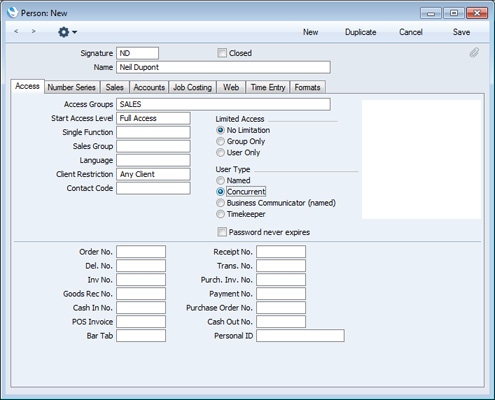
- Kliknij kolejne zakładki (Serie numerów, Sprzedaż, Konta, itd.), aby wprowadzić więcej informacji na temat użytkownika. Więcej szczegółów na ten temat znajdziesz na tej stronie.
- Kliknij przycisk [Zapisz] w prawym górnym rogu okna. Karta zostaje zapisana w kartotece Osoby.
- Nagłówek okna zmieni się na "Osoba: Podgląd", teraz możesz sprawdzić, czy przy wprowadzaniu nie zrobiłeś błędów.
- Zamknij kartę poprzez kliknięcie ikony krzyżyka lub użycie skrótu kalwiszowego Ctrl-F4 (Windows i Linux) lub ⌘-W (Mac OS X).
- Jeżeli chcesz wprowadzić kolejną osobę, zamiast przycisku [Zapisz] kliknij [Nowa] w kroku 5 powyżej (lub użyj skrótu klawiszowego Ctrl-N/⌘-N). Rekord osoby zostanie zapisany i zamknięty, a otworzy się czysta karta, do której będziesz mógł od razu wprowadzić dane kolejnego użytkownika.
- Gdy wprowadzisz i zamkniesz ostatnią kartę użytkownika (krok 7), powrócisz do okna przeglądania kartoteki Osoby, w którym będą widnieli wszyscy zarejestrowani użytkownicy. Kliknij na każdego z nich aby przypisać hasło opcją z menu specjalnego "Zmień hasło", jak opisano w punkcie 6 na tej stronie. Jeżeli tego nie zrobisz, ktokolwiek może zalogować się do systemu używając nowych podpisów bez wprowadzania hasła.
- Jeżeli którykolwiek z nowych użytkowników będzie za pośrednictwem systemu Enterprise by HansaWorld wykonywał połączenia oparte na centrali typu Asterisk lub TAPI, musisz dla niego utworzyć rekord w kartotece Kontrahenci. Opcjonalnie, możesz też utworzyć taki rekord dla użytkownika, który za pośrednictwem systemu Enterprise by HansaWorld będzie wysyłał wiadomości SMS. Na przykład, w przypadku wiadomości SMS nr telefonu komórkowego wprowadzony na karcie kontrahenta będzie użyty jako nr, z którego wysłano wiadomość. Ten numer może być też pobrany z karty osoby, ale na karcie kontrahenta użytkownik będzie mógł ten numer sam zmienić. W większych instalacjach nie zaleca się udostępniania kartoteki Osoby wszystkim użytkownikom, ponieważ mogliby tam zmieniać grupy dostępu i hasła.
Przejdź do modułu zawierającego kartotekę Kontrahenci - wciśnij ikonę [Moduł] w oknie głównym lub użyj skrótu klawiszowego Ctrl-0 (zero) (Windows i Linux) lub ⌘-0 (Mac OS X) (np. Księga sprzedaży, CRM). Otwórz kartotekę Kontrahenci poprzez kliknięcie na ikonę w dolnej części okna głównego. Pojawi się okno "Kontrahent: Nowa karta", w którym będziesz mógł wprowadzić dane użytkownika:
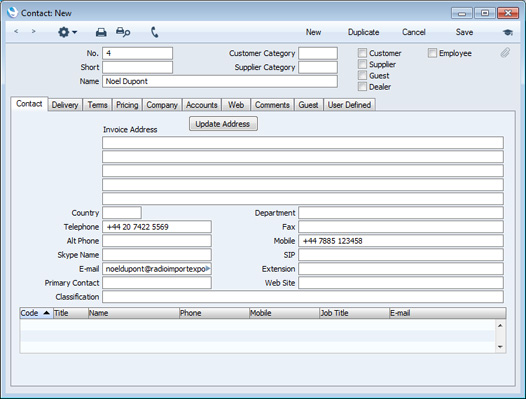
Wprowadź imię, nazwisko oraz dane kontaktowe (numery telefonów, nazwę Skype, nazwę SIP, nr wewnętrzny w przypadku centrali TAPI, itd.). Nie zaznaczaj żadnego z pól w prawym górnym rogu (Odbiorca, Dostawca, Gość, Diler). Kliknij przycisk [Zapisz] w prawym górnym rogu okna. Rekord zostanie zapisany w kartotece Kontrahenci.
Zanotuj nr kontrahenta (4 na powyższej ilustracji), wróć do kartoteki Osoby i wprowadź ten numer w polu Kod odbiorcy. (Możesz też użyć Ctrl-Enter/⌘-Enter w polu Kod kontrahenta aby wybrać właściwego kontrahenta z listy.) W ten sposób rekord Osoby i Kontrahenta będą powiązane: 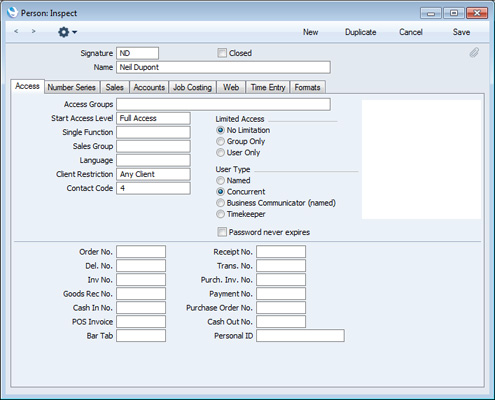
---
W tym rozdziale:
Wróć do:
|
